
hello,大家好。
大家在制作PPT的时候,是不是觉得纯色背景有点单调?图片背景嘛,有时候又不太适合。
这个时候,这么办呢?
今天利兄给大家分享一个PPT小技巧,可以瞬间提升PPT的设计感。
我们先看几个设计案例,大家可以先猜猜是什么技巧?






案例来自网络(平常整理)
大家猜出来了嘛?
这几个设计案例都有一个共同点,就是背景都加入了色块,而且色块都是倾斜的,其实这在设计里面有一个称呼,叫斜切色块或者叫色块分割。
今天利兄要给大家分享就是这个。
还记得昨天的精修中的一个案例不?如果我们不加入斜切色块,效果是这样的。

我们加入斜切色块之后,效果就好了很多。

这只是其中的一个案例。
我们在来看一个案例,这都是我在写教程的时候,现举的,原稿是这样的,一张图片,一段文字。

我们用了斜切色块之后,就可以改造成下图这样的效果,设计感是不是提升了不少。
其实操作很简单,只是加入了一个三角形的色块。

斜切色块的有3个小特点,这个是我概况总结的。
第一个是在纯色背景下插入一个倾斜的色块,这个色块可以是三角形,可以是梯形,也可以是平行四边形。
第二个是在斜切色块上通常有一个PNG的插图,所以最好先进行抠图。
第三个是PNG的插图通常横跨两个版面,让设计更有活力。
我们再来做一个案例,原图是这样的:

我们先把人像抠出,再把文字梳理好,最后添加一个斜切的色块,就可以得到这样的一个效果。
是不是比原稿好了很多。

我们再看这个案例,原图是这样的。
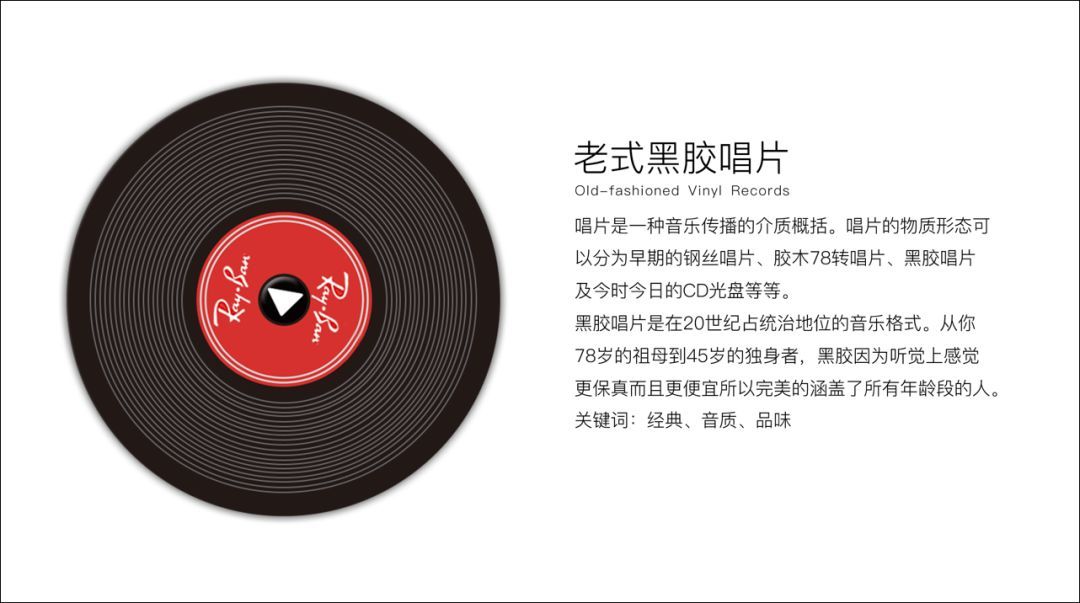
我们修改之后,加上斜切色块,气质马上就出来了,是不是很酷。

今天的内容就是这样,你学会了嘛?
最后给大家留了一个作业,大家可以回去做做,如果你加入知识星球了,可以在里面进行提交,我会给大家点评的。

本文完







